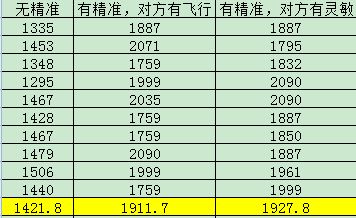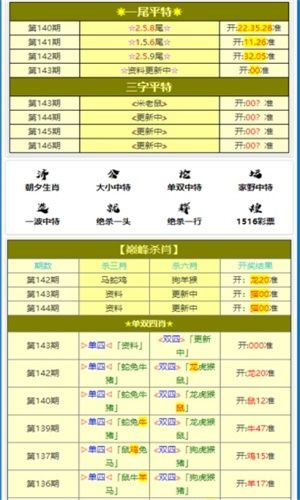全面解析Windows 10镜像文件的获取、制作与安装步骤,助你轻松升级系统
全面解析Windows 10镜像文件的获取、制作与安装步骤
在现代计算机领域,操作系统是软件系统的核心,而Windows 10作为微软公司推出的最新操作系统之一,因其强大的功能和用户友好的界面而受到广泛应用,对于想要升级系统或者重新安装操作系统的用户来说,了解如何正确获取、制作和安装Windows 10镜像文件是至关重要的,本文将详细介绍这一过程,并提供常见问答和参考文献,帮助读者轻松完成系统升级。
Windows 10镜像文件的获取
1、通过官方网站获取:用户可以访问微软官方网站,通过“创建Windows 10安装介质”工具来下载Windows 10的ISO镜像文件。
2、使用Media Creation Tool:这是微软官方提供的工具,可以帮助用户轻松创建Windows 10的安装介质,包括USB闪存驱动器和DVD。
3、购买系统安装光盘:用户也可以通过购买包含Windows 10安装程序的DVD来获取镜像文件。
Windows 10镜像文件的制作
1、使用Rufus制作启动盘:Rufus是一款流行的开源工具,可以用来将Windows 10的ISO文件刻录到USB闪存驱动器或DVD上,制作启动盘。
2、使用Windows自带的刻录工具:用户可以直接将ISO文件刻录到DVD上,或者使用Windows自带的“创建安装介质”工具来制作启动U盘。
Windows 10的安装
1、使用启动盘启动计算机:将制作好的启动盘插入计算机,重启计算机,进入BIOS设置,将启动顺序设置为从USB或DVD启动。

2、安装过程:计算机将从启动盘中加载Windows 10安装程序,用户需要根据提示进行操作,包括选择语言、输入法、时区等设置,然后点击“安装”按钮开始安装过程。
3、安装完成后:安装完成后,计算机将自动重启,用户需要再次进入BIOS设置,将启动顺序恢复为从硬盘启动。
常见问答(FAQ):
1、问:我已经有一个Windows 10的激活密钥,但是当我尝试安装时,系统提示我需要一个有效的产品密钥,这是为什么?
答:在安装Windows 10的过程中,系统会要求输入产品密钥,如果你已经有一个激活密钥,确保你在正确的位置输入了正确的密钥,如果你是从Windows 7或8升级而来的,你的密钥可能已经自动激活了Windows 10,你可以在安装完成后检查系统激活状态。
2、问:我可以使用Windows 10的ISO文件在虚拟机中安装吗?
答:是的,你可以使用Windows 10的ISO文件在虚拟机中安装,使用虚拟机软件,如VMware或VirtualBox,创建一个新的虚拟机,然后指定Windows 10的ISO文件作为安装源,按照提示完成安装过程。
3、问:如果我在安装过程中遇到问题,比如安装程序崩溃或出现错误,我应该怎么办?

答:如果遇到安装问题,首先尝试重新启动安装过程,确保所有安装介质和设备都已正确连接,如果问题仍然存在,你可以尝试使用不同的安装介质或设备,或者参考微软官方支持论坛,寻求技术帮助。
参考文献:
1、Microsoft Corporation. (2023). Download Windows 10. Retrieved from https://www.microsoft.com/en-us/software-download/windows10
2、Rufus. (2023). Rufus - Create bootable USB drives the easy way. Retrieved from https://rufus.ie/
3、Microsoft Corporation. (2023). Media Creation Tool. Retrieved from https://www.microsoft.com/en-us/software-download/windows10
4、Microsoft Corporation. (2023). Create installation media for Windows. Retrieved from https://support.microsoft.com/en-us/help/12373/windows-10-create-installation-media
通过遵循上述步骤,用户可以轻松地获取、制作和安装Windows 10镜像文件,从而顺利完成系统升级或安装。